某天将一份重要合同从PDF导出为图片,发送给同事后收到反馈“看不清签名和表格线,图片很模糊”。类似情况并不少见:有时是把扫描件直接导出为JPG当作图片使用,有时是在网页或演示中放大后发现文字不锐利。遇到“PDF转换图片模糊”的问题,会影响阅读体验和信息传达,尤其是合同、发票、识别码等对清晰度有严格要求的内容。下面从技术角度解释常见原因,并给出切实可行的解决办法,帮助恢复或生成清晰的图片供打印、展示或归档使用。
问题产生的原因与逻辑要点。首先要明确PDF本身可能包含两类内容:矢量元素(如文本、线条、矢量图形)和位图图像(扫描件、嵌入的照片)。矢量内容是按数学方程描述的,在任意缩放下都能保持清晰;位图内容由像素组成,放大会出现马赛克或模糊。若把只含矢量的PDF导出为较小分辨率的位图,再放大查看,就会丢失细节。
其次是分辨率(DPI/Dots Per Inch)概念——导出时设定的像素密度直接决定最终图片的清晰度。很多导出工具默认分辨率偏低(例如 72 或 96 DPI),适合屏幕阅读但不足以用于打印或高精度查看。再来是压缩方式:将图片保存为有损格式(如高压缩的 JPEG)会产生压缩伪影和模糊,尤其在文字边缘和细线处最明显。还有重采样算法的影响:从低分辨率图像放大时,如果使用简单的双线性插值,会比双三次或基于边缘保持的算法更模糊。扫描源质量也是关键:原始扫描的 DPI 太低、扫描仪光学质量或纸张折叠导致字符失真,导出再处理无法恢复原生清晰度。
此外,PDF内嵌图像本身可能已经被压缩(比如为减小文件体积在生成PDF时就被强力压缩),此类图像即便再次导出也不会变清。最后,查看环境(显示器分辨率、缩放比例、浏览器或查看器的渲染方式)也会影响主观感受:在高缩放下查看低分辨率导出的图片,模糊感会被放大。
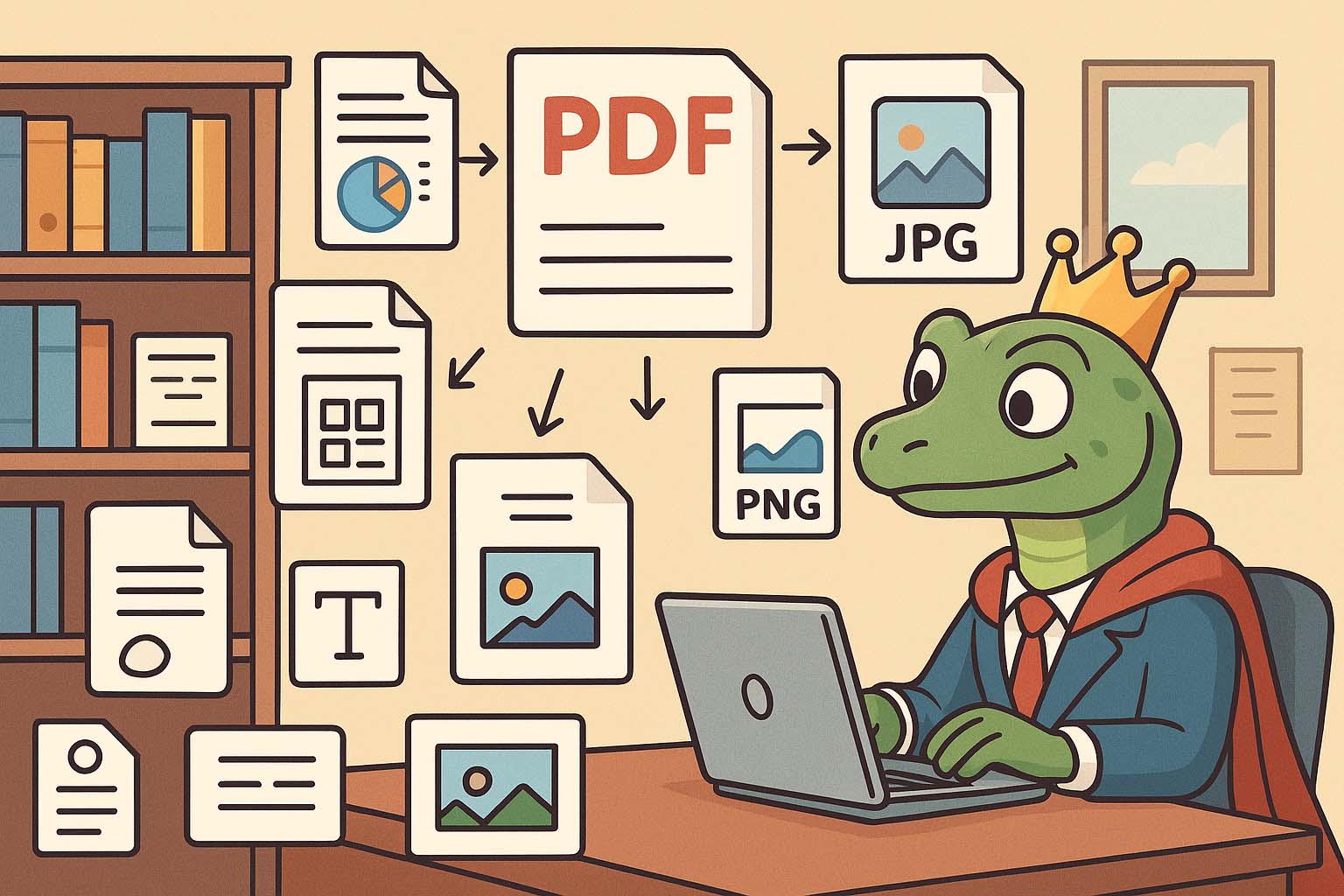
按因应策略分条总结实用方法与注意事项(操作步骤尽量简明可执行):
1. 先判断PDF内容类型。将原PDF放大数倍观察:若文字边缘始终锐利,说明为矢量内容;若文字出现像素格或锯齿,说明为位图来源或已被栅格化。判别后可决定是提高导出分辨率(位图场景)还是直接导出为矢量友好的格式(矢量场景)再进行后续处理。
2. 导出时提高分辨率(DPI)。导出为图片时将 DPI 调整为 300 至 600(印刷用建议 300–600 DPI,办公屏幕显示至少 150–300 DPI)。若目标是海报或大幅打印,考虑更高 DPI。注意分辨率越高文件体积越大,选择时权衡清晰度与存储/传输成本。
3. 选择合适的输出格式。对于包含文字和线条的页面,优先使用无损或低损格式(PNG、TIFF)而非JPG;PNG 对锐利边缘与透明区域表现更好。若必须用JPG(比如网页兼容性或体积限制),应将质量参数设为高(例如 85–95%),并避免过度压缩。
4. 保持原始尺寸或按目标尺寸进行栅格化。若需要在特定物理尺寸(例如 A4 打印)上输出图片,先计算目标像素(物理尺寸 × DPI),在导出时指定该像素尺寸,避免后期放大导致插值模糊。
5. 检查并减少重复压缩链。若原PDF中图像已多次被有损压缩,导出再保存为有损格式会叠加质量损失。尽可能从未压缩或原始文件导出,避免“先压缩再压缩”的流程。若只有已压缩版本可用,可尝试无损保存格式保留现状,或在允许的情况下重新获取原始扫描件。
6. 扫描件应重新扫描而非放大补救。对扫描得到的模糊PDF,最可靠的办法是回到扫描源,使用更高的扫描分辨率和更好的扫描设置(关闭自动降噪、选择合适模式如灰度/黑白/彩色),并保持纸张平整与扫描仪光学清洁。
7. 使用合适的重采样和锐化处理。若必须从低分辨率图像放大,选择更先进的插值算法(如双三次、Lanczos)比双线性效果更佳;随后可适度应用去模糊/锐化工具(unsharp mask),注意过度锐化会产生边缘光晕和噪点,反而影响可读性。对文字类图像,谨慎使用锐化,目标是增强边缘清晰度而非制造伪细节。
8. 优先导出矢量元素为矢量格式。当PDF内含大量矢量图形与文本时,若目标环境支持矢量(例如 SVG、PDF自身或某些演示格式),优先保持矢量而非生成位图。矢量在任意缩放下都清晰,适合需要放大查看的场景。
9. 针对网页场景做多版本输出。为保证加载速度与清晰度,生成不同分辨率的图片版本(缩略图、中等、高清),并在网页端按需加载或使用响应式图片方案。这样既能在移动端节省带宽,又能在桌面或放大查看时提供高分辨率图像。
10. 避免在导出过程中失去字体或产生栅格化。某些导出流程会在保存时将文本栅格化为位图(例如打印到某些虚拟打印机驱动),若对文本可编辑性和清晰度有要求,应选择导出为矢量友好或嵌入字体的方式,或在导出选项中关闭“将文本转换为路径/位图”的设置。
11. 检查色彩配置与压平透明。复杂PDF中存在透明叠加和颜色空间转换(RGB ↔ CMYK),在导出时若发生色彩转换或压平,可能带来细节损失。若业务对颜色和线条精度敏感,应在导出前统一颜色空间并选择高质量压平选项。
12. 如果目标为文字识别或搜索,优先做OCR而非直接导出图片。对扫描件进行字符识别后,生成可搜索的文本层或重新排版的清晰PDF,比简单的图片导出更利于阅读和后续编辑。
13. 若原文件来自其他人或第三方,尽量索取原始矢量或高分辨率源文件。很多模糊问题源于中间环节的导出或二次压缩,直接获取原始来源可以避免这些环节。
14. 注意打印机或查看器渲染差异。有时屏幕上看似模糊,但在高质量打印输出时依然可接受;反之亦然。在判断清晰度前,应按最终用途(屏幕显示/打印/投影)选择合适的分辨率和输出设置。
15. 采用批量处理时统一参数并做抽样检查。批量将PDF转图片时,先在少量样本页上测试输出效果,确认DPI、格式、压缩等级、锐化参数等,再批量执行,避免一次性产生大量不合格文件。
16. 在受限条件下的折中方案。如果文件体积必须受限但又需要尽量清晰,可以选择局部高清输出:对重要部分(签名、二维码、表格细节)裁切后单独以高 DPI 导出,而将整页导出为较低分辨率的预览图。发送或展示时同时提供两种版本。
PDF转换图片出现模糊并非单一原因,常见来源包括原始内容类型(矢量或位图)、导出时分辨率设置、压缩方式与多次有损处理、扫描源质量以及查看环境等因素。应对“PDF转换图片模糊的原因和解决办法”,首先进行问题定位(判断是否为位图源或矢量源),再针对性调整导出DPI、选择无损格式、避免重复压缩、必要时重新扫描或采用OCR与矢量导出等方法。对于日常办公和对外传递场景,最佳实践是:在可控范围内优先保留矢量,导出为目标物理尺寸对应的高DPI位图,并以无损或低损高质量格式保存。这样既能保证文字和线条的可读性,又能兼顾文件体积与传输效率。通过上述方法,绝大多数“PDF转换图片模糊”的问题都可以得到有效缓解或彻底解决,确保信息清晰传达与长期归档的使用需求。
上一篇: PDF转图片大小怎么控制?